win10怎么安装apache tomcat|win10 apache tomcat安装方法
发布时间:2017-12-11 21:44:06 浏览数: 小编:jiwei
Apache是一个强大的Web服务器 在处理静态页面、处理大量网络客户请求、支持服务的种类以及可配置方面都有优势,高速并且强壮。整合Apache和Tomcat可以看作是用Tomcat做Apache的jsp/servlet解析插件,将两者优势结合起来。那么在win10系统要如何安装Apache Tomcat呢?具体方法如下:
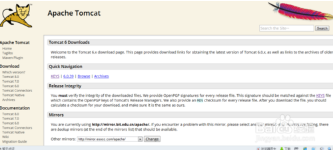

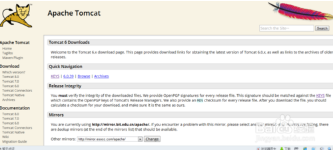

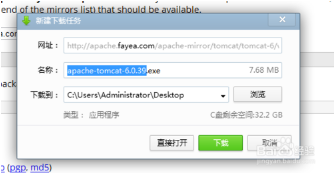
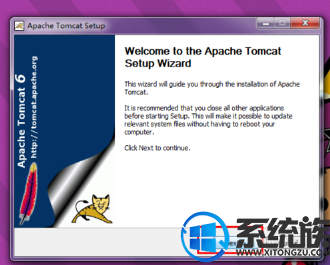

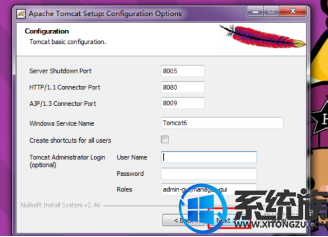
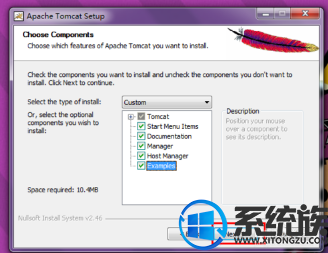
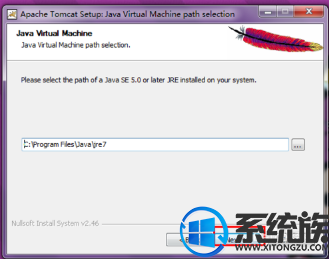
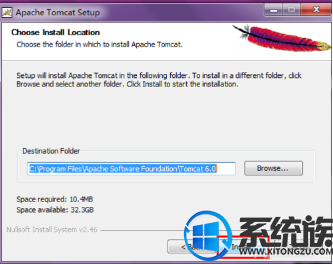
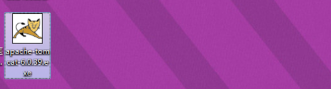

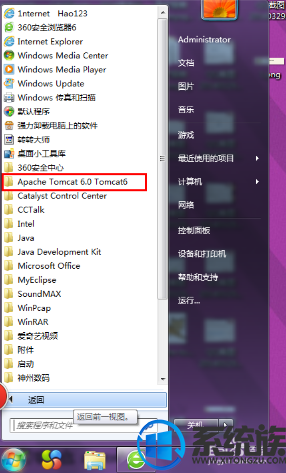
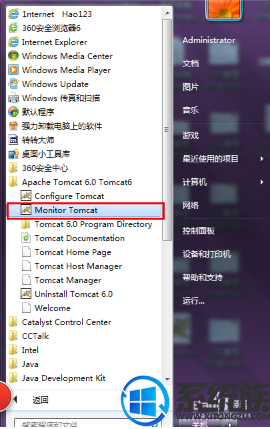
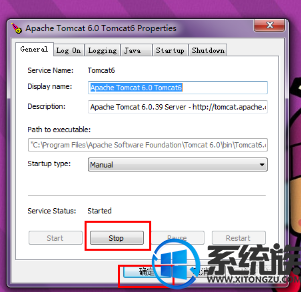
系统推荐:win10专业版系统下载
1、首先,找到Apache Tomcat 的官网,来下载Apache Tomcat 。根据你想要安装的版本进行选择,本文以6.0版本为例进行演示。对于初学者来说【.exe】格式的更为方便,而且我电脑又是32位的,所以我选择如图所示的最后一项来安装。
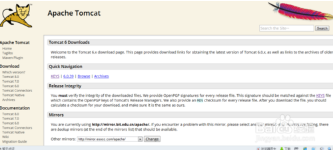

2、安装过程具体如下。
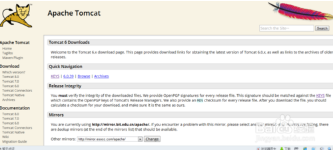

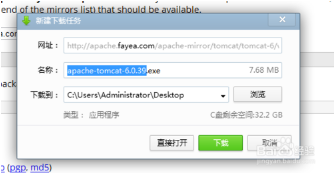
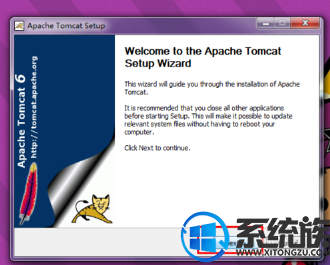

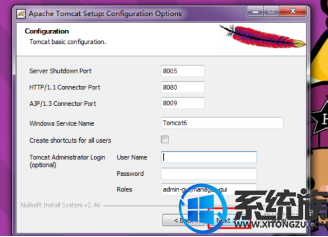
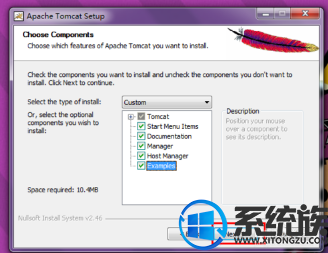
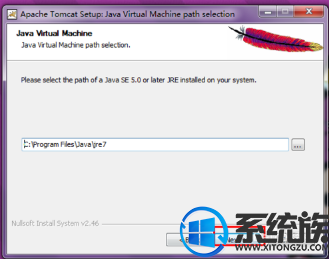
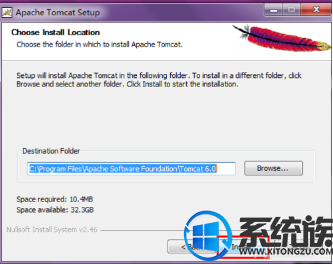
3、然后你的桌面就会出现Apache Tomcat 。
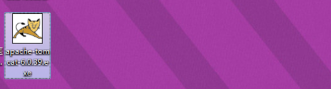
4、如果你想验证是否安装成功,那就按照下图,打开这个网页,如果出现这个提示就证明安装成功啦!

5、在开始菜单----所有程序 后找到 Tomcat ---- Monitor Tomcat ----确定 便启动了Tomcat,你也可以用stop来停止Tomcat。
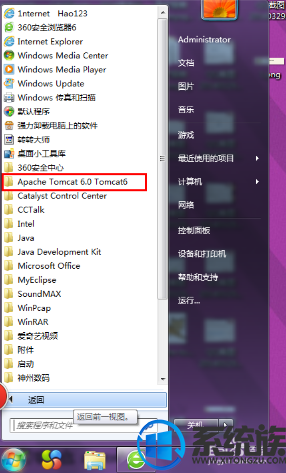
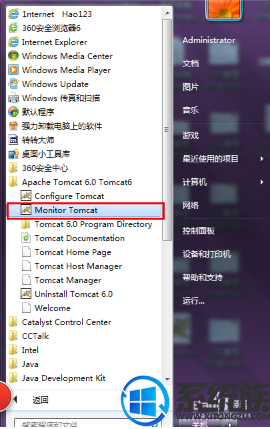
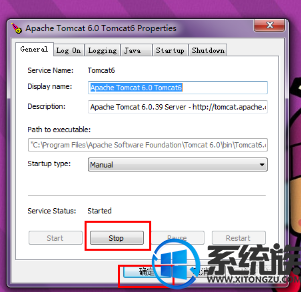
以上就是win10安装Apache Tomcat的具体方法了,有需要安装的朋友可参阅以上方法。希望小编的教程能帮到你。



















